
Na cijelom Internetu možete potražiti mnogo načina za preuzimanje upravljačkih programa. Međutim, nisu svi oni dovoljno sigurni da bi im se moglo vjerovati. Stoga je važno shvatiti ispravan način ažuriranja upravljačkih programa. Ovdje u ovom članku pokazat ćemo vam tri sigurna i pouzdana načina na koja to možete učiniti ažurirati upravljački program monitora Dell
. Jedan od super jednostavnih načina također je upravo tu za vas. Uzmite si vremena i odaberite način na koji želite.
Način 1. Ažurirajte upravljački program monitora Dell putem Upravitelja uređaja
1)
Pritisnite Windows tipka + R pritisnite zajedno da biste otvorili okvir za pokretanje.
Zatim upišite devmgmt.ms c u kutiju i pogodio Unesi da biste otvorili Upravitelj uređaja.
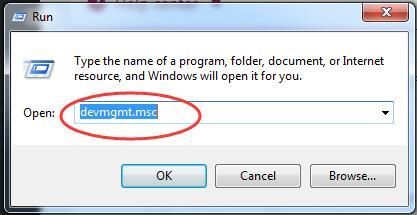
2)
Pronađite i proširite Monitori dijalog.
Zatim desnom tipkom miša kliknite svoj Dell monitor da biste odabrali Ažuriranje softvera upravljačkog programa ...
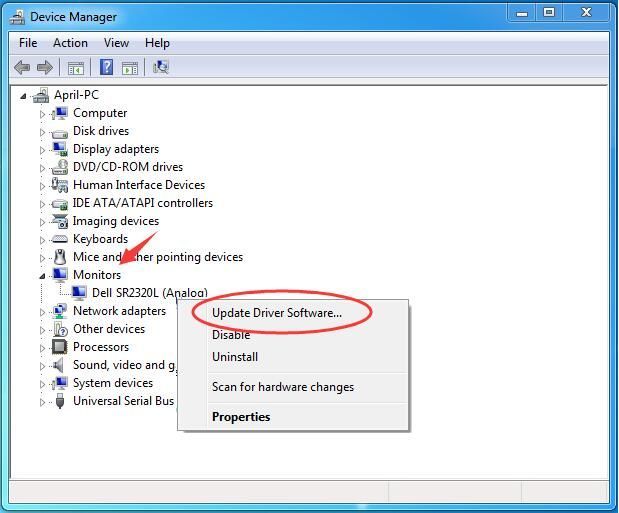
3)
Klik
Automatski potražite ažurirani softver za upravljačke programe .
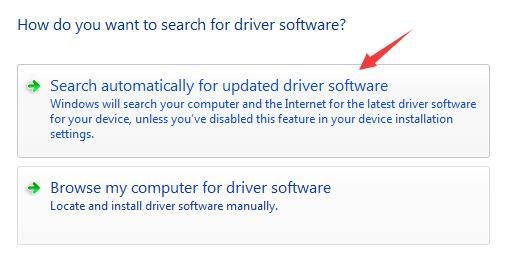
4)
Sada će Windows automatski pronaći ažuriranje za vaš uređaj. Samo slijedite upute na zaslonu da biste dovršili ažuriranje.
BILJEŠKA: Ažuriranje upravljačkih programa putem Upravitelja uređaja je sigurno i jednostavno, Microsoft ne preuzima uvijek najnovije upravljačke programe umjesto vas ili iz nekih razloga možda neće otkriti ažuriranje za vas. Ako se pojavi Softver upravljačkog programa za vaš uređaj već je instaliran poruku, kako ne biste propustili ažuriranje, slijedite put 2 ili put 3.
Način 2. Preuzmite najnoviji upravljački program Dell Monitor s dell.com
Možete odabrati preuzimanje najnovijeg upravljačkog programa za vaš Dell monitor sa službenog web mjesta tvrtke Dell. Slijedite korake u nastavku.
1)
Krenite prema Dell centar za podršku proizvodima .
2)
Unesite svoj ID monitora Dell ili odaberite jedan od svih proizvoda.
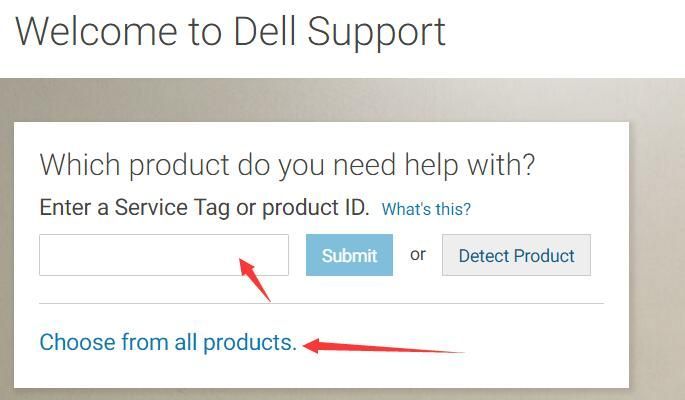
3)
Na otvorenoj stranici kliknite Upravljački programi i preuzimanja , zatim odaberite svoj sustav klikom Promijenite OS ako zadani nije vaš.
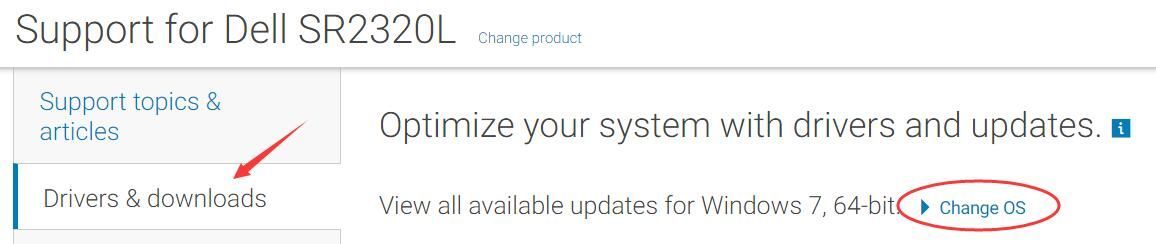
4)
Proširiti Monitori i displeji dijalog. Zatim kliknite preuzimanje datoteka .
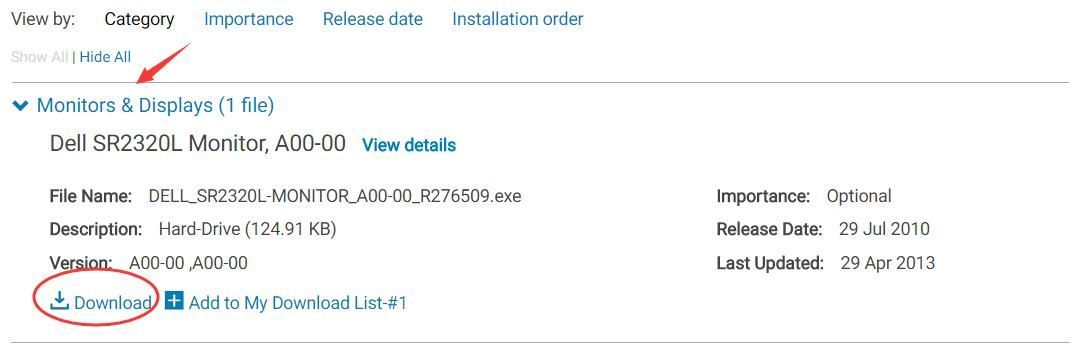
5)
Nakon završetka preuzimanja, dvaput kliknite na preuzeto .exe datoteku i slijedite upute na zaslonu za instaliranje upravljačkog programa na računalo.
Ako vas nerviraju mnogi klikovi ili samo želite uštedjeti puno vremena, još uvijek imamo drugu mogućnost za vas. Nastavite s načinom 3 da biste ažurirali svoje upravljačke programe jednim klikom, molim.
Način 3. Automatski ažurirajte upravljački program Dell monitora putem upravljačkog programa (preporučeno)
Vozač jednostavno je100% siguran i pouzdan alat za vozača. Može vam pomoći riješiti sve probleme s upravljačkim programima, uključujući nedostajuće, zastarjele i nekompatibilne upravljačke programe. Svi upravljački programi koje pruža su potpuno pouzdani! Podržava većinu verzija sustava Windows, od Viste do novog Windows 10.
Sve nedostajuće i zastarjele upravljačke programe možete automatski ažurirati pomoću samo jednim klikom sa svojim Pro verzija . Dolazi s pitanjima bez pitanja 30-dnevno jamstvo povrata novca i profesionalna tehnička podrška 24/7.Ili možete probati svoje Besplatna verzija i ažurirajte upravljačke programe jedan po jedan.
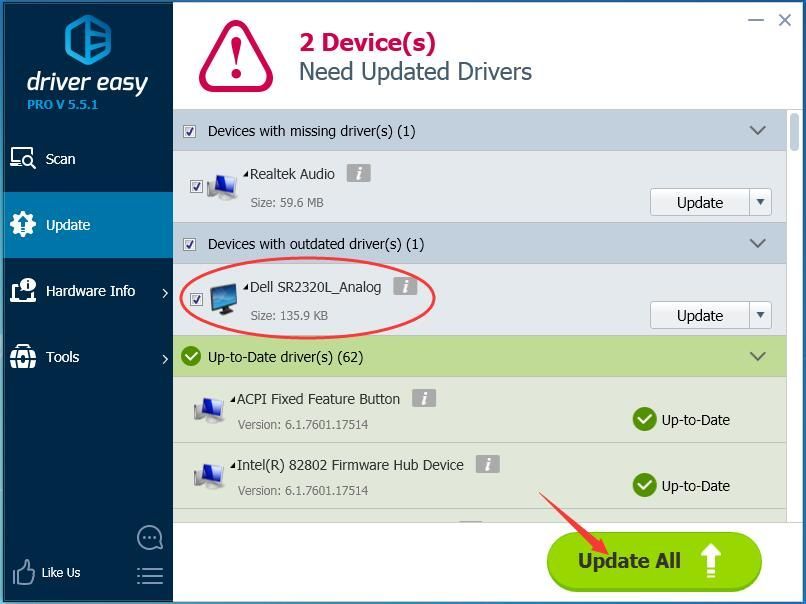
To je sve.
Svaka vaša povratna informacija u nastavku bit će dobrodošla, hvala.
![[RJEŠENO] Darkest Dungeon 2 se stalno ruši na PC-u](https://letmeknow.ch/img/knowledge/11/darkest-dungeon-2-keeps-crashing-pc.jpg)
![[Riješeno] 6 popravaka za pad Dreamlight Valley na računalu](https://letmeknow.ch/img/knowledge-base/91/fixed-6-fixes-for-dreamlight-valley-crashing-on-pc-1.jpg)

![[ISPRAVLJENO] Zalutalo rušenje na računalu sa sustavom Windows 11/10/7](https://letmeknow.ch/img/knowledge-base/C6/fixed-stray-crashing-on-pc-windows-11/10/7-1.jpg)


